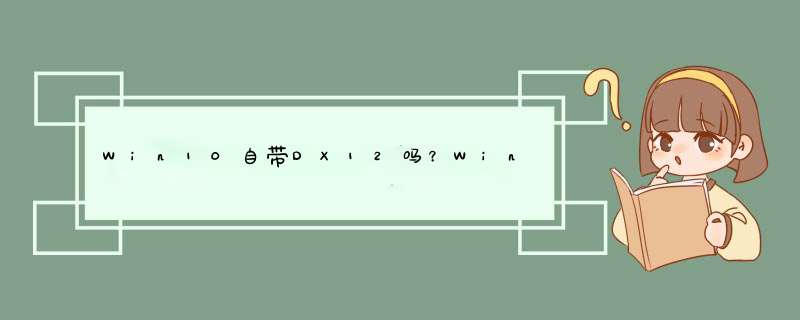
1、WIN10自带DX12
2、查看Directx版本的方法如下:
1)、按WIN+R组合键,调出运行框,输入dxdiag回车。
2)、按【是】按钮。
3)、此时可以看到DirectX当前版本为12。
Windows 8.1 或 8 检查安装的 DirectX 版本
1、从屏幕右边缘滑入,然后点按“搜索”。 在搜索框中键入 dxdiag。 或者,只需从“开始”键入 dxdiag。
2、从结果中点按或单击 dxdiag。
3、在“系统信息”部分中报告的第一页上检查“DirectX 版本”。
某些游戏还是需要DX9的,建议再安装一次DX9。
而DX12的变化就是更底层API,这一点很像AMD Mantle,在硬件抽象层上走得比以往更深入,能够同时减轻CPU、GPU的过载(overload)。
具体包括:应用可追踪GPU流水线、控制资源状态转换(比如从渲染目标到纹理)、控制资源重命名,更少的API和驱动跟踪,可预判属性,等等。
另外,DX12大大提高了多线程效率,可以充分发挥多线程硬件的潜力。DX11在这方面受CPU性能的严重制约,主要是因为不能有效利用多核心。
因为应用程序可以通过使用特定的DirectX API 来访问这些新功能。所以如果有游戏是要DX9的,那必须要有DX9才能发挥最佳的效果。
注意对于某些程序就需要安装低版本的DX9.0,例如游戏之类,安装低版本跟高级版本不会发生冲突。
参考资料:
DirectX修复工具
这个程序的主要功能是检测当前系统的DirectX状态,如果发现异常则进行修复。程序主要针对0xc000007b问题设计,可以完美修复该问题。
程序中包含了最新版的DirectX redist(Jun2010),并且全部DX文件都有Microsoft的数字签名,安全放心。
为了应对一般电脑用户的使用,采用了傻瓜式一键设计,只要点击主界面上的“检测并修复”按钮,程序就会自动完成校验、检测、下载、修复以及注册的全部功能,无需用户的介入,大大降低了使用难度。
适用于多个 *** 作系统,如Windows XP、Windows Vista、Windows 7、Windows 8、Windows 8.1、Windows 8.1 Update、Windows 10,同时兼容32位 *** 作系统和64位 *** 作系统。
而且会根据系统的不同,自动调整任务模式,无需用户进行设置。
参考资料来源:百度百科-DirectX 12
参考资料来源:百度百科-DirectX
参考资料来源:百度百科-DirectX修复工具
欢迎分享,转载请注明来源:内存溢出

 微信扫一扫
微信扫一扫
 支付宝扫一扫
支付宝扫一扫
评论列表(0条)